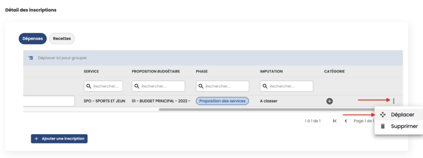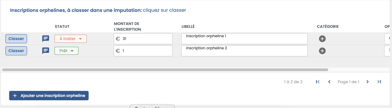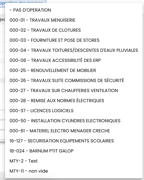L'espace de saisie par opérations
Une fois votre budget sélectionné, vous pouvez saisir votre proposition par opérations. On vous explique comment faire !
Sur cette page :
1. Accéder à l'espace opération
2. Utiliser les opérations dans Manty Budget
3. Créer une opération dans Manty Budget
1/ Accéder à l'espace opération
Vous arrivez sur une première vue d’ensemble où se retrouve :
-
- En haut, l’arborescence Budget > Année > Fonctionnement/investissement et la Phase dans laquelle est mon budget.
- En dessous, 2 onglets : "Vue par services" et "Vue par opérations"
- sélectionner sur l'onglet "vue par opérations"
-png.png?width=26&height=27&name=Dessin%20sans%20titre%20(13)-png.png)
- sélectionner sur l'onglet "vue par opérations"
- Suivi de 2 graphiques circulaires indiquant l’état en dépenses et en recettes des propositions budgétaires pour les opérations auxquelles vous avez accès en temps réel.
.png?width=670&height=414&name=Visuel%20onglet%20Chrome%20(4).png)
2/ Utiliser les opérations dans Manty budget
Dans le tableau en dessous des graphiques circulaires, vous trouvez la liste de toutes les opérations pour lesquelles vous avez des autorisations de visibilité et de saisie.
Le tableau présente une vue synthétique des totaux de Dépense et de Recette par opération.
-png-1.png)
Vous ne trouvez pas vos opérations ? Contacter votre administrateur budget au sein de la collectivité.
Cliquez sur le nom de l'opération pour accéder à son détail :
- Description (où vous pouvez y décrire la définition/description de votre opération pour être plus précis)
- Espaces Services/Gestionnaires concernés par cette opération (vous retrouvez ici le(s) service(s)/gestionnaire(s) qui a accès à cette opération mais aussi sur quel budget(s) on peut trouver l'opération)
- Balances de l'opération
- Détail des inscriptions (retrouvez ici toutes les propositions budgétaires reliées à votre opération)
Vous pouvez alors ajouter, modifier et valider vos inscriptions liées à cette opération directement dans cet espace !.gif?width=670&height=377&name=Sans%20titre%20(1).gif)
3/ Créer des opérations dans Manty Budget
![]() Gagnez du temps dans vos propositions budgétaires
Gagnez du temps dans vos propositions budgétaires
en créant des opérations directement sur Manty Budget !
Ne demandez plus à votre direction financière de créer votre opération dans le logiciel financier, vous pouvez la créer vous-même dans Manty !
Le but ?
⇒ plus besoin de faire de demande à la direction financière, qui doit lancer la création dans le logiciel finances puis attendre l'apparition dans Manty J+1 ... La création vos opérations est rapide et simplifiée, et vous pouvez faire votre saisie sans délais !
Le petit plus en plus ?
Pour créer votre opération, vous n'avez besoin que d'un nom d'opération, de choisir les budgets et les gestionnaires !
Ces opérations Manty feront office d’opérations “brouillons” qui pourront être créées (ou non) dans le logiciel finances à la suite des arbitrages. Et vous n'avez qu'à classer les inscriptions que pour les opérations validées.
Créer une nouvelle opération brouillon
Étape 1 : Accéder à la création d'opération
- Sélectionnez le budget dans lequel vous souhaitez saisir.
- Puis cliquez sur "Vue par opérations" :
- Descendez plus bas sur la page au niveau du tableau "Montant Proposé par Opération" → le bouton
apparaît à droite du tableau.
- Vous pouvez cliquer dessus !
Étape 2 : Nommez l'opération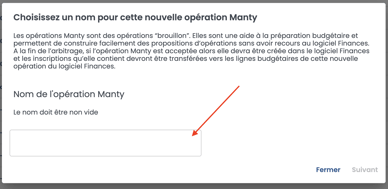
Étape 3 : Donnez les droits d'accès
- Choisissez quel(s) service(s)/gestionnaire(s) pourra réaliser des propositions budgétaires sur cette opération.
- Sélectionnez également sur quel budget précisément faire apparaître cette opération.
⚠️ Veillez à bien choisir le budget soit en FONCTIONNEMENT soit en INVESTISSEMENT. En déroulant les pages, en bas à droite, vous pouvez voir d'autres budgets et d'autres services.
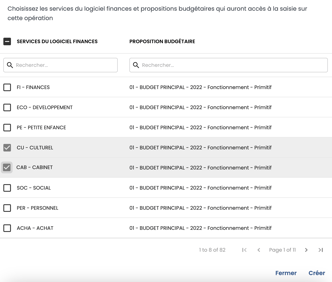
Utilisez la barre de recherche au niveau du choix des services/gestionnaires dans la la colonne "services du logiciel finances"/"gestionnaires" mais aussi au niveau du choix des budgets dans la colonne "proposition budgétaire".
Saisir dans une opération (nouvellement créée dans Manty ou issue de votre logiciel)
Plusieurs possibilités s'offrent à vous pour saisir dans votre nouvelle opération.
→ 1. PREMIERE OPTION : Via la vue détaillée de l'opération
- Entrez dans la vue détaillée de votre opération en cliquant sur son nom. Pour cela, dans la page "Vue par opérations" et dans le tableau "Montant Proposé par Opération" vous allez pouvoir retrouver l'opération que vous venez de créer.
✚ Vous pouvez utiliser les barres de recherche qui se trouvent en haut du tableau pour trouver plus rapidement votre opération.
Lorsque vous avez trouvé votre opération, cliquez dessus. Une nouvelle page s'ouvre et celle-ci est composée des détails de l'opération :
➡️ Et c'est dans cette partie que vous allez pouvoir saisir vos propositions budgétaires liées à cette opération ! Pour cela, vous pouvez cliquer sur
en bas à gauche et ensuite inscrire votre montant, libellé, le statut, un commentaire etc.
→ 2. DEUXIEME OPTION : Les inscriptions orphelines
Lorsque vous vous trouvez dans les onglets "Dépenses" ou "Recettes" de votre gestionnaire/service, vous allez pouvoir utiliser le tableau des inscriptions orphelines (qui se trouve tout en bas de l'onglet) pour ajouter une proposition budgétaire à votre nouvelle opération.
⬇️
Pour cela, cliquez sur
puis saisissez le montant, le libellé, la catégorie (si besoin), vous pourrez alors sélectionner l'opération en cliquant dans l'encadré blanc et en choisissant le nom de votre opération dans la liste déroulante :
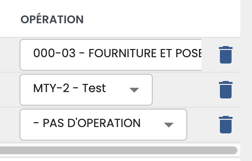
.png?width=31&height=31&name=Brouillon%20_%20%C3%A9l%C3%A9ments%20de%20mise%20en%20page%20GU%20(3).png) A savoir :
A savoir :
- Vous aurez par la suite la possibilité de classer dans une imputation votre nouvelle inscription/saisie avec le bouton
se trouvant tout à gauche.
- Notez que si l’inscription était rattachée à une opération Manty, elle en sera détachée au moment où vous la classerez (les opérations Manty ne contenant par définition que des inscriptions orphelines). Elle sera désormais potentiellement rattachée à une opération logicielle si l’imputation choisie en contient une, ou sans opération.
- Cette fonctionnalité permet donc, si votre opération Manty a été validée en phase d’arbitrage et créée dans le logiciel finances, de la rapatrier dans l’opération définitive créée.
- Vous pouvez également réaliser cette action depuis la vue 360 de l’opération en cliquant sur les 3 points verticaux à droite de l’inscription puis sur “déplacer”.